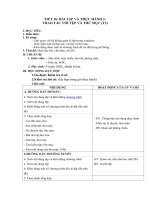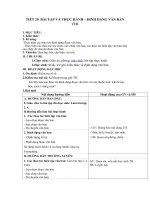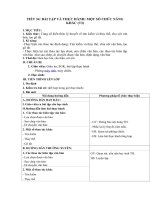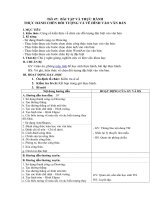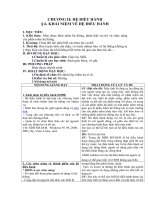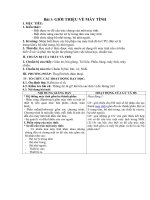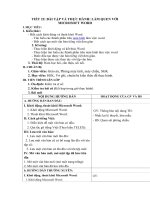Tải Giáo án môn Tin học lớp 10 bài 55 - Bài tập và thực hành - Sử dụng trình duyệt web Internet explorer
Bạn đang xem bản rút gọn của tài liệu. Xem và tải ngay bản đầy đủ của tài liệu tại đây (79.96 KB, 2 trang )
<span class='text_page_counter'>(1)</span><div class='page_container' data-page=1>
<b>Bài tập và thực hành: SỬ DỤNG TRÌNH DUYỆT WEB INTERNET</b>
<b>EXPLORER</b>
<b>I. Mục tiêu</b>
<b>1. Kiến thức: Biết chức năng trình duyệt web</b>
<b>2. Kĩ năng: </b>
- Làm quen với việc sử dụng trình duyệt IE
- Làm quen với một số trang Web để đọc, lưu thông tin và duyệt các trang Web
bằng các liên kết.
<b>3. Thái độ:</b>
- Tích cực, hứng thú với mơn học
- Có thái độ nghiêm túc khi truy cập các trang web.
<b>II. Chuẩn bị:</b>
1. <b>Giáo viên: Phịng máy, cài sẵn HĐH Windows XP, trình duyệt IE + sgk</b>
Tin 10 + giáo án
2. <b>Học sinh: SGK Tin 10 + vở ghi</b>
<b>III. Phương pháp:</b>
- Gợi mở, vấn đáp + thực hành nhóm
<b>IV. Tiến trình bài dạy:</b>
1. Ổn định lớp: lớp trưởng báo cáo sĩ số
2. Kiểm tra bài cũ: Hãy cho biết các cách thường được sử dụng để tìm kiếm
thơng tin?
3. Bài mới:
<b>Hoạt động của GV – HS </b> <b>Nội dung</b>
GV: hãy nêu cách khởi động trình duyệt
IE?
HS: trả lời
GV: Nêu các bước truy cập trang web
bằng địa chỉ?
HS: trả lời
GV: yêu cầu HS khởi động trình duyệt
IE, truy cập trang web
.
- Dùng các nút lệnh Back và Forward để
duyệt qua các trang.
HS: Thực hành theo yêu cầu của GV
GV: Hướng dẫn HS khi truy cập
Internet.
- Quản lí tốt các trang Web mà HS truy
cập.
HS: Thực hành theo chỉ dẫn của GV
GV: Có thể nhận biết các liên kết bằng
việc con trỏ chuột chuyển thành hình
bàn tay khi di chuột vào chúng.
<b>a) Khởi động trình duyệt IE.</b>
Thực hiện một trong số các thao tác sau:
- Nháy đúp chuột vào biểu tượng IE trên
màn hình nền;
- Nhấn phím Internet trên bàn phím (nếu
có).
<b>b) Truy cập trang Web bằng địa chỉ.</b>
Khi đã biết địa chỉ của một trang Web,
ví dụ: . Để truy cập
trang Web đó thực hiện theo các bước
sau:
- Gõ vào ô địa chỉ:
- Nhấn phím Enter.
Trang Web được mở ra.
<b>c) Duyệt trang Web.</b>
- Nháy vào nút lệnh (Back) để quay
về trang trước đã duyệt qua.
</div>
<span class='text_page_counter'>(2)</span><div class='page_container' data-page=2>
<b>Tiết 65 . </b>
<b>Hoạt động của GV – HS </b> <b>Nội dung</b>
GV: Hướng dẫn HS cách lưu thông tin
trên trang web.Hướng dẫn HS khi truy
cập Internet.
HS: lắng nghe, thực hành
GV: Quản lí tốt các trang Web mà HS
truy cập.
HS: Thực hành theo chỉ dẫn của GV.
HS: Chú ý khi chọn vị trí lưu ảnh và
thơng tin.
<b>d) Lưu thơng tin.</b>
Nơi dung trên trang Web (đoạn văn bản
hoặc ảnh hoặc cả ảnh và văn bản) có thể
được in ra và lưu vào đĩa.
Để lưu hình ảnh trên trang Web đang
mở, ta thực hiện các thao tác:
1. Nháy chuột phải vào hình ảnh cần
lưu, một bảng chọn được mở ra;
2. Nháy chuột vào mục Save
<b>Picture as... khi đó Windows sẽ</b>
hiển thị hộp thoại để ta lựa chọn
vị trí lưu ảnh;
3. Lựa chọn vị trí lưu ảnh và đặt tên
cho tệp ảnh.
4. Nháy chuột vào nút Save để hoàn
tất.
Để lưu tất cả các thông tin trên trang
Web hiện thời, ta thực hiện các thao tác
sau:
<b>1.</b> Chọn lênh File/Save as..
<b>2.</b> Đặt tên tệp và chọn vị trí lưu tệp
trong hộp thoại được mở ra;
<b>3.</b> Nháy chuột vào nút Save để hoàn
tất việc lưu trữ.
Để in thông tin trên trang Web hiện thời,
ta chọn lệnh File/Print...
<b>V. Củng cố, dặn dị: (2’)</b>
</div>
<!--links-->
<a href=' /> Tải Giáo án môn Tin học lớp 10 bài 9 - Bài tập và thực hành
- 3
- 14
- 0